Sådan sender eller modtager du filer via Bluetooth på Windows 10
Windows 10 gør det nemt at sende eller modtage filer ved hjælp af Bluetooth Filoverførsel,(Bluetooth File Transfer,) så du kan dele et billede, en video eller andre filer med en ven, der har en Android -telefon, iPhone, bærbar computer eller tablet. Lad os dække metoden til at sende eller modtage filer ved hjælp af Bluetooth File Transfer på Windows 10 .
Send eller modtag(Recieve) filer ved hjælp af Bluetooth Filoverførsel(Bluetooth File Transfer)
Bluetooth -teknologi har forenklet processen med at dele filer fra én enhed til en anden. De fleste populære enheder og mærker i dag understøtter denne teknologi . Bemærk(Please) venligst, at for at udføre denne proces med succes, skal du have Bluetooth -teknologi aktiveret på begge enheder.
1] Send filer via Bluetooth i Windows 10
Før du begynder, skal du sørge for, at den anden enhed, du vil dele med, er parret med din pc, tændt og klar til at modtage filer:
- Tænd for din ' Bluetooth '-enhed, og gør den synlig.
- Tænd for Bluetooth på din pc, hvis den ikke allerede er tændt
- Højreklik(Right-click) på Bluetooth - proceslinjeikonet, og vælg Send en fil
- Bluetooth - filoverførselsguiden(Bluetooth File Transfer Wizard) åbnes
- Vælg filen, vælg filen og du er færdig!
Lad os se proceduren i detaljer.
Først skal du tænde for din ' Bluetooth '-enhed og gøre den synlig.
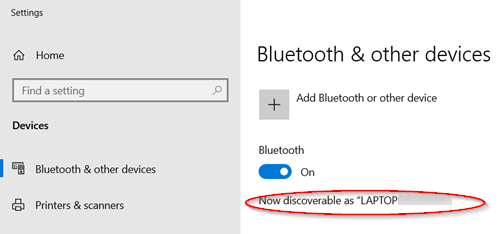
Tænd nu Bluetooth på din pc(turn on Bluetooth on your PC) , hvis den ikke allerede er tændt.
For at gøre dette skal du skrive 'Bluetooth' i Windows 10 - søgelinjen(Search) og vælge ' Bluetooth og andre enhedsindstillinger(Bluetooth and other device settings) '.
Skub derefter " Bluetooth "-knappen til " Til(On) "-position under ' Bluetooth og andre enhedsindstillinger '.(Bluetooth and other devices settings)

Gå derefter til ' Vis skjulte ikoner(Show Hidden Icons) ', der findes på Windows 10 - proceslinjen(Taskbar) , vælg ' Bluetooth ' og vælg ' Send en fil(Send a file) ' mulighed.

Vælg den enhed, du vil dele med > ' Næste'(Next’) .
Vælg ' Gennemse(Browse) ', vælg den eller de filer, du vil dele > Åbn(Open) > ' Næste(Next) ' for at sende den > ' Udfør(Finish) '.
Bed din ven om at acceptere filen på den modtagende enhed.
2] Modtag(Receive) filer via Bluetooth i Windows 10
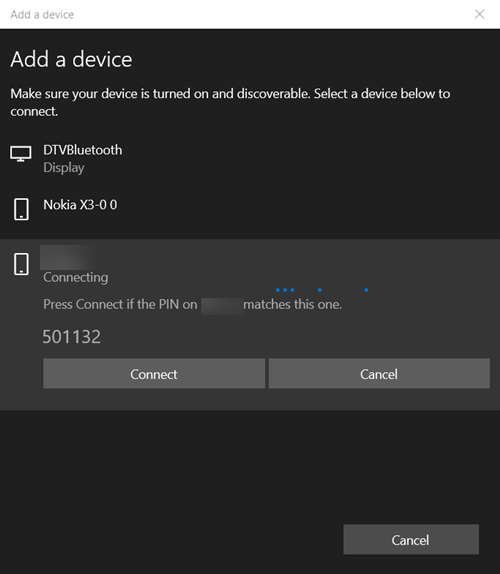
Sørg(Make) for, at den anden enhed, du vil modtage fra, er parret med din pc, tændt og klar til at sende filer.

Gå derefter til ' Vis skjulte ikoner', der findes på (Show Hidden Icons’)proceslinjen(Taskbar) i Windows 10 , vælg 'Bluetooth' og vælg 'modtag en fil(‘receive a file) ' mulighed.
Filoverførslen bør begynde med det samme, nogen starter processen med at overføre filer til din computer fra en Bluetooth -aktiveret enhed.
Du kan også se en besked, der informerer dig om, at en Bluetooth -enhed forsøger at oprette forbindelse til din computer. Accepter forbindelsen for at tillade overførslen at fuldføre.
Står du over for problemer? Læs disse indlæg:(Facing issues? Read these posts:)
- Bluetooth fungerer ikke i Windows(Bluetooth is not working in Windows)
- Kan ikke sende eller modtage en fil via Bluetooth(Cannot send or receive a file via Bluetooth)
- Bluetooth-enheder vises ikke eller opretter forbindelse.
Related posts
Bedste eksterne Bluetooth-adaptere til Windows 10-computere
CSR8510 A10 Driver er ikke tilgængelig fejl i Windows 10
Bedste Bluetooth-hovedtelefoner til Windows 10 PC
Tilslut en Android-telefon til en Windows 10 bærbar eller pc via Bluetooth -
Fix mulighed for at slå Bluetooth til eller fra mangler i Windows 10
Sådan installeres Bluetooth på Windows 10
Skjul eller vis Windows Ink Workspace-knap på proceslinjen i Windows 10
Sådan deaktiveres automatiske driveropdateringer i Windows 10
Sådan forbinder du en Windows 10-pc til en Windows 10 Mobile-smartphone ved hjælp af Bluetooth
Hvad er Enablement Package i Windows 10
FIX: Kan ikke fjerne Bluetooth-enheder på Windows 10
Top 3 Reddit-apps til Windows 10, som er tilgængelige i Windows Store
Bedste gratis stregkodescannersoftware til Windows 10
Få Firefox til at vise mediekontroller på Windows 10 låseskærm
Aktiver forbedret anti-spoofing i Windows 10 Hello Face Authentication
Sådan deaktiveres sikkerhedsforanstaltninger for funktionsopdateringer på Windows 10
Fix Bluetooth vil ikke tænde i Windows 10
Sådan overfører du filer til andre med Bluetooth fra Windows 10 Mobile
Se digitalt tv og lyt til radio på Windows 10 med ProgDVB
Sådan deaktiverer du flytbare lagerklasser og adgang i Windows 10
